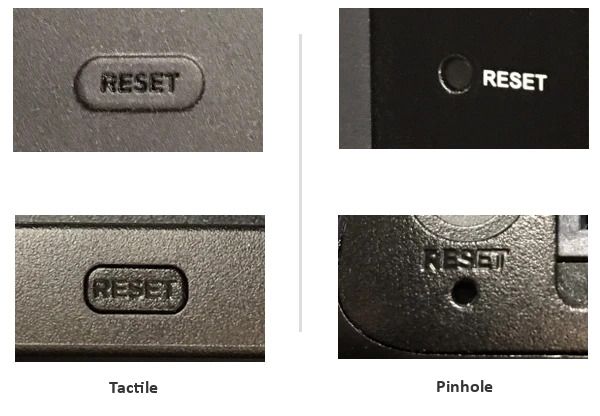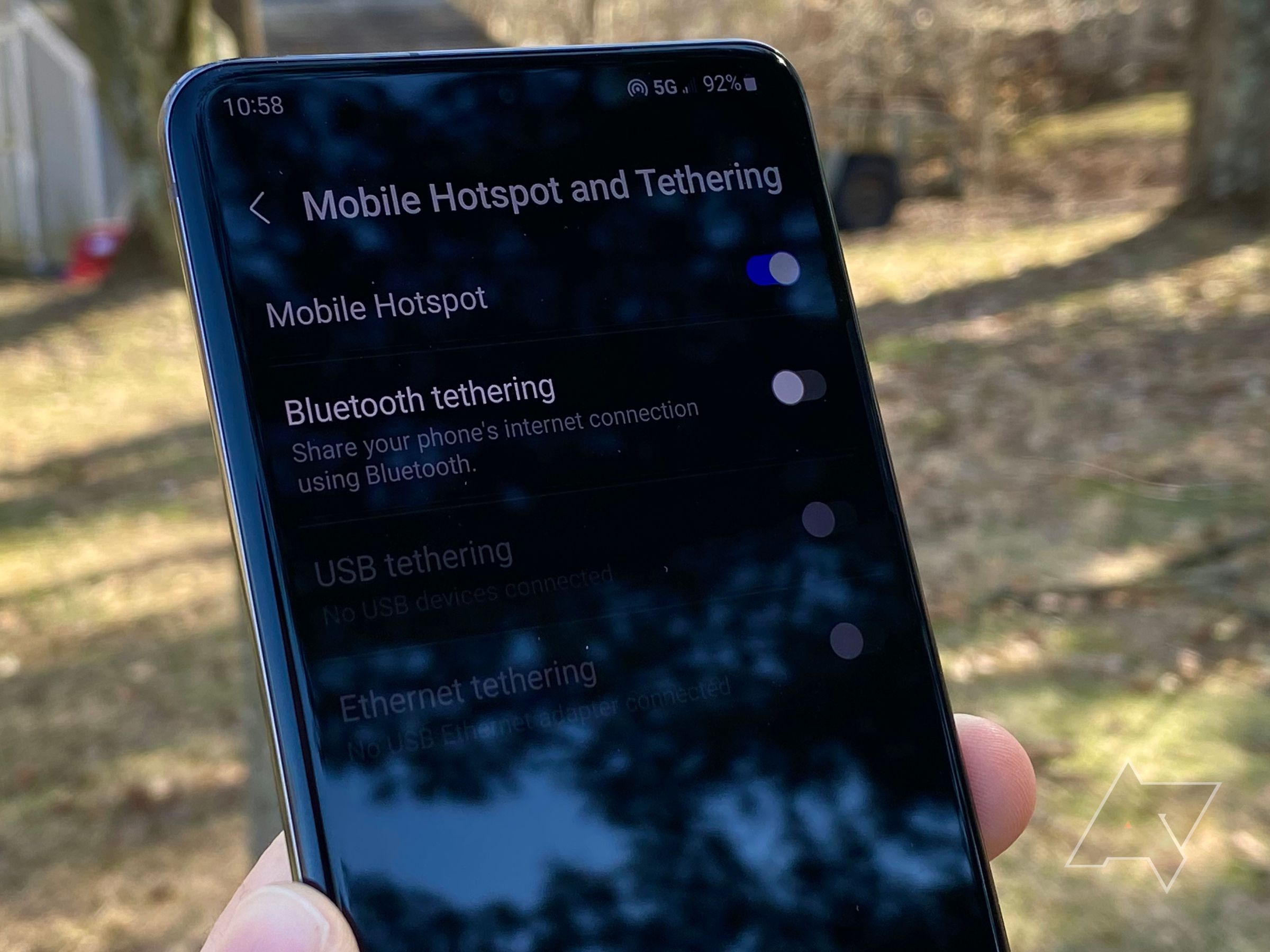Roku é um dispositivo de streaming popular e versátil para assistir seus programas de TV, filmes e séries favoritos. Com um dos melhores dispositivos de streaming Roku, você pode desfrutar do seu conteúdo favorito sempre que quiser. Mas o que acontece quando você perde o controle remoto que acompanha o seu Roku? Este guia explica como conectar seu dispositivo de streaming Roku à sua rede Wi-Fi sem controle remoto usando o aplicativo Roku, que você pode baixar em qualquer smartphone ou tablet.
O que acontece se você perder o controle remoto Roku após uma redefinição de fábrica?
Fonte: Roku
Se você executou recentemente uma redefinição de fábrica em seu Roku, precisará de um novo controle remoto para conectá-lo à sua rede Wi-Fi. Você também pode usar o aplicativo dedicado para reconectar seu Roku à rede existente. O recurso de controle remoto do aplicativo permite que você gerencie seu Roku sem fio, sem o controle remoto físico que vem com ele. Este recurso só está disponível se o seu Roku já estiver conectado à sua rede Wi-Fi atual. As seções a seguir explicam duas maneiras de reconectar seu Roku à sua rede Wi-Fi doméstica.

Os problemas mais comuns do Roku e como corrigi-los
Nada deve ficar entre você e seus programas favoritos
Use uma conexão Ethernet para alterar as configurações de Wi-Fi do Roku
Se o seu Roku parar de se conectar à rede Wi-Fi e você não conseguir encontrar o controle remoto, um cabo Ethernet pode ajudar. Nem todos os dispositivos Roku possuem uma porta Ethernet. Se o seu tiver, siga esse caminho para manter as coisas simples. Depois que o cabo estiver conectado ao ponto de acesso, pode ser necessário desconectar e reconectar o Roku antes que ele reconheça a rede. Em seguida, você pode usar o recurso de controle remoto do aplicativo Roku para gerenciá-lo sem um controle remoto ou atualizar as configurações de Wi-Fi. Depois disso, você pode voltar a usá-lo por Wi-Fi.
Use um ponto de acesso móvel Wi-Fi temporário como solução alternativa
Se o seu Roku não tiver uma porta Ethernet e o controle remoto estiver faltando, você poderá colocá-lo novamente em funcionamento na sua rede Wi-Fi. Este processo é um pouco complicado e requer vários dispositivos e um ponto de acesso Wi-Fi móvel. É sua única opção além de comprar um novo controle remoto. A ideia é enganar o seu Roku para que ele se conecte ao seu hotspot móvel usando as mesmas credenciais de Wi-Fi que ele tinha quando estava funcionando. Você pode então usar o recurso remoto no aplicativo Roku para controlar seu dispositivo sem fio.
Você também pode usar um ponto de acesso móvel para conectar seu Roku a outra rede Wi-Fi fora de sua casa. Isso pode ser útil se você perder o controle remoto durante uma viagem. Ele permite que você use o dispositivo a partir do aplicativo Roku. Também pode ser benéfico se você encontrou recentemente um dispositivo Roku antigo e sabe o nome e a senha do Wi-Fi. Em vez de fazer uma redefinição de fábrica, você pode colocá-lo on-line, desde que seu ponto de acesso móvel corresponda às credenciais Wi-Fi originais.
Você deve atender aos seguintes requisitos para o método de hotspot móvel:
- Um dispositivo Roku que foi previamente configurado na sua rede Wi-Fi.
- Um dispositivo Roku com suporte para bandas Wi-Fi de 2,4 GHz.
- Um plano de smartphone sem fio que oferece suporte a pontos de acesso Wi-Fi móveis.
- Dois dispositivos móveis separados (Android ou iOS).
- O aplicativo Roku deve ser instalado no dispositivo móvel que não seja hotspot.
Configure seu ponto de acesso móvel e instale o aplicativo Roku
Depois de atender aos requisitos, conecte seu Roku à rede Wi-Fi doméstica sem controle remoto. Você deve ter um dispositivo usando um hotspot móvel e outro com o aplicativo Roku instalado separadamente.
Para conectar seu Roku ao Wi-Fi sem controle remoto, faça o seguinte:
- Ative o recurso de hotspot móvel em seu primeiro dispositivo. Para dispositivos Android, vá para Configurações > Rede e internet > Ponto de acesso e tethering. Em um iPhone, vá para Configurações > Celular > Hotspot pessoal ou Configurações > Hotspot pessoal na versão mais recente do iOS.
- Defina o nome e a senha da rede do seu ponto de acesso móvel para corresponder à rede Wi-Fi usada pela última vez no seu Roku.
- Baixe o aplicativo Roku no segundo dispositivo sem ponto de acesso. Você pode baixar o aplicativo em um dispositivo Android na Google Play Store ou em um dispositivo iOS na App Store.
- Abra o aplicativo Roku no seu segundo dispositivo.
- Toque em Continuar botão para começar.
- Tocar Próximo ou Pular para passar para a próxima tela.
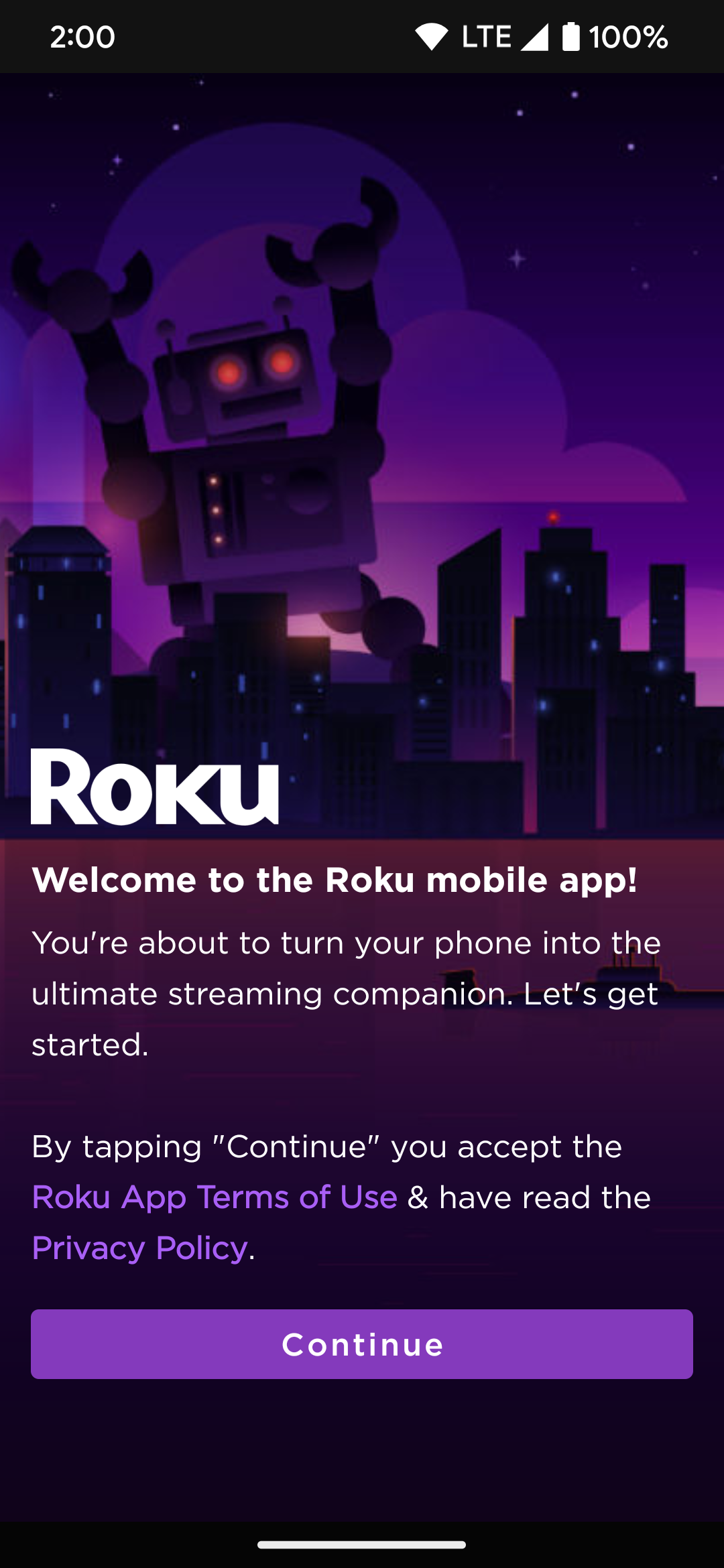
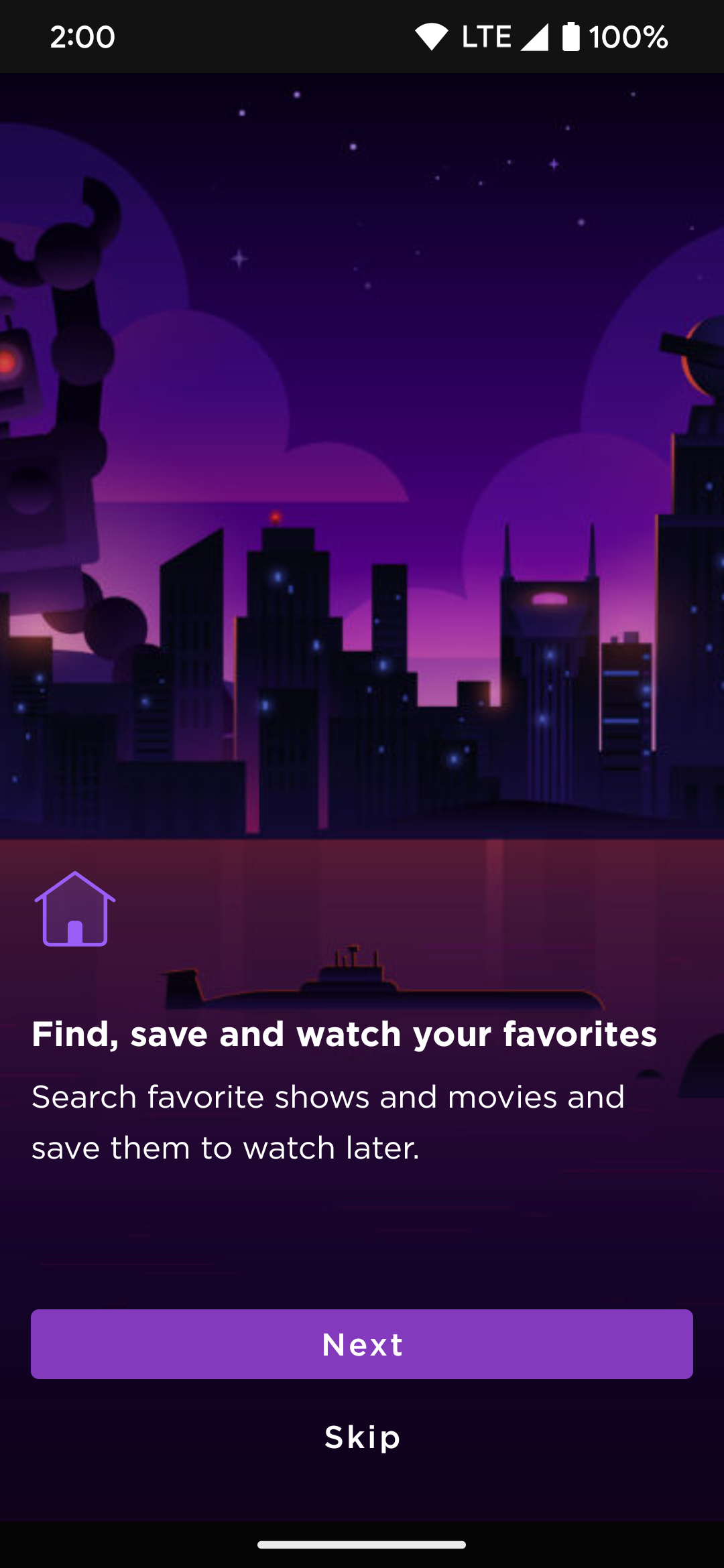
- Escolher Próximoou Pular para obter a opção de login da conta.
- Toque em Entrar botão para fazer login com sua conta Roku ou Continuar como convidado.
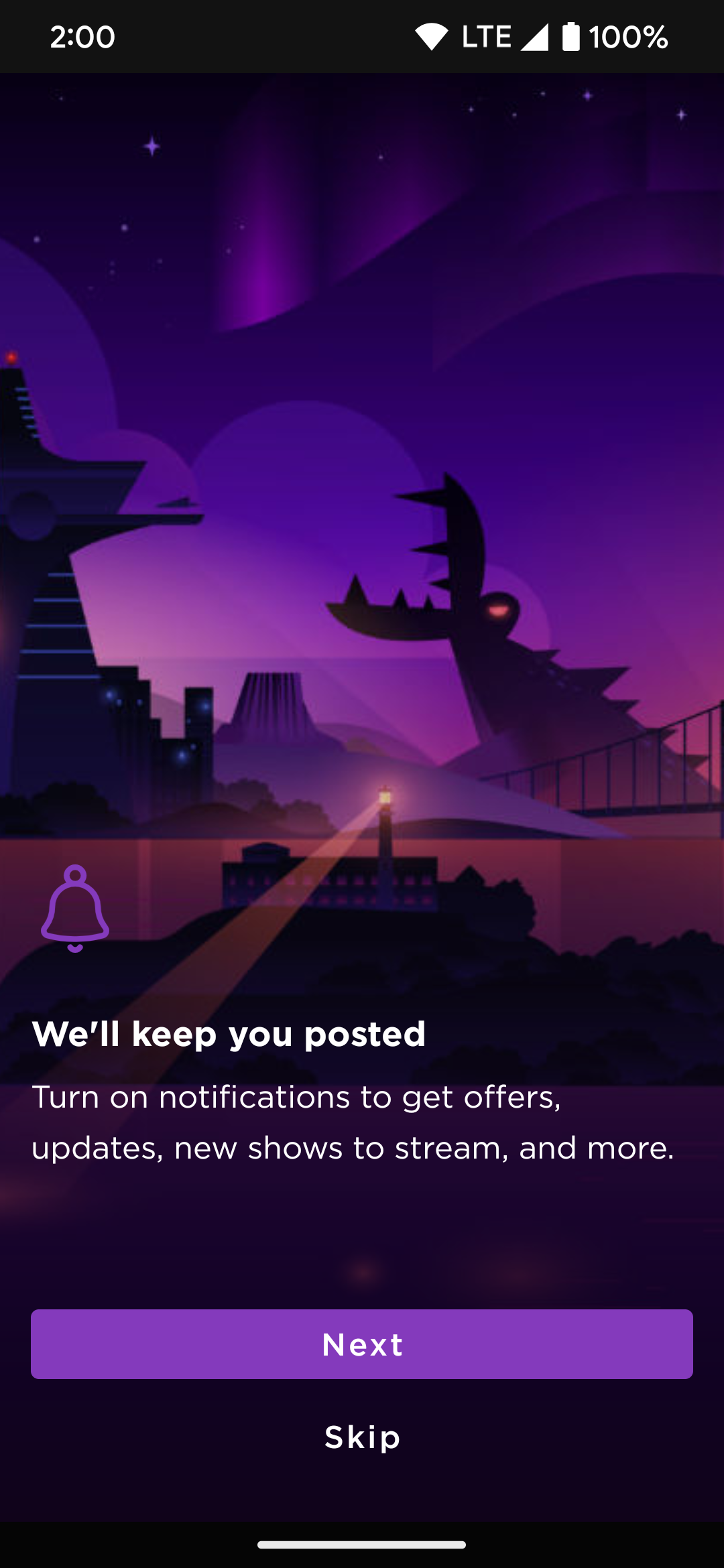
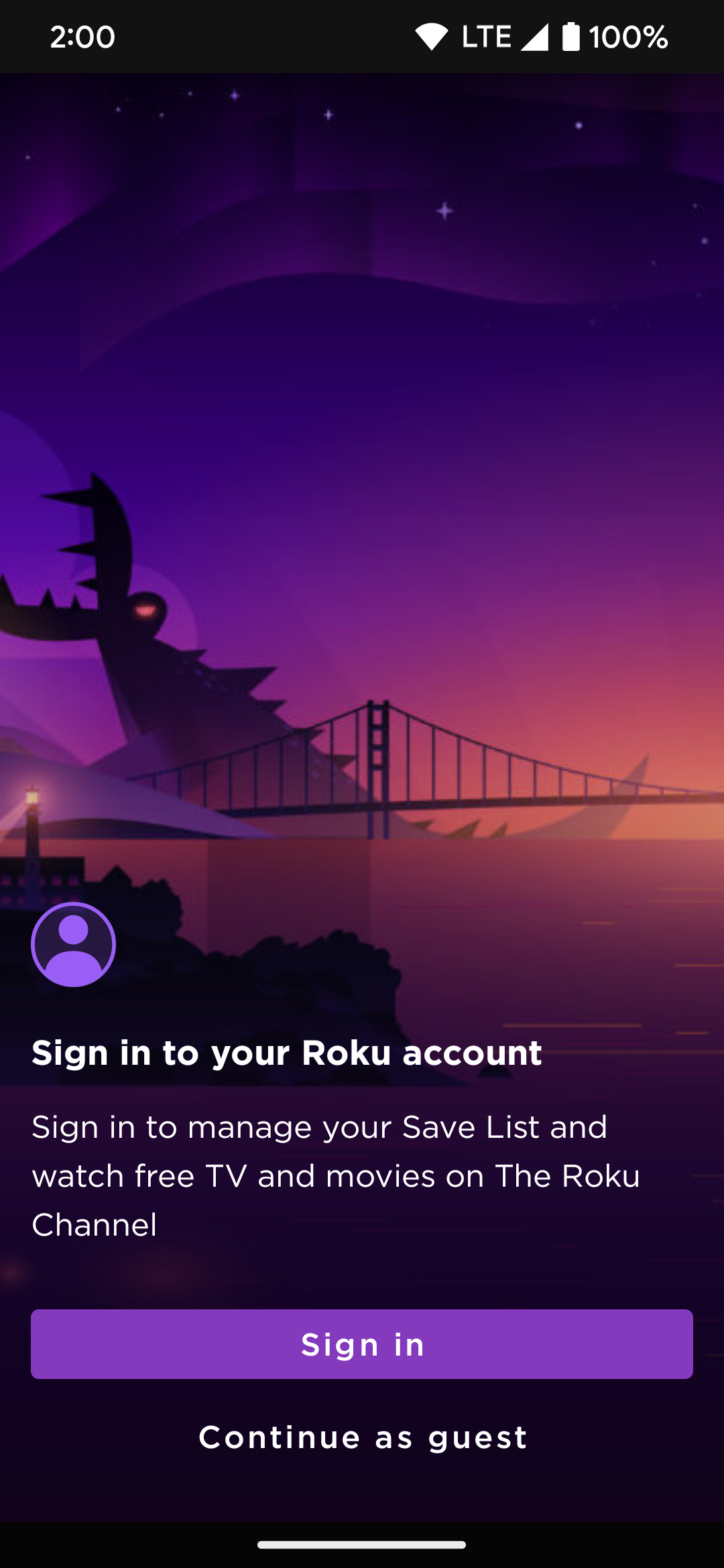
- Reinicie seu Roku desconectando-o por alguns minutos e conectando-o novamente.
- Seu Roku se reconecta automaticamente ao seu ponto de acesso móvel.
- Use o Controlo remoto guia no aplicativo Roku para atualizar suas configurações de rede do ponto de acesso móvel para sua rede Wi-Fi doméstica.
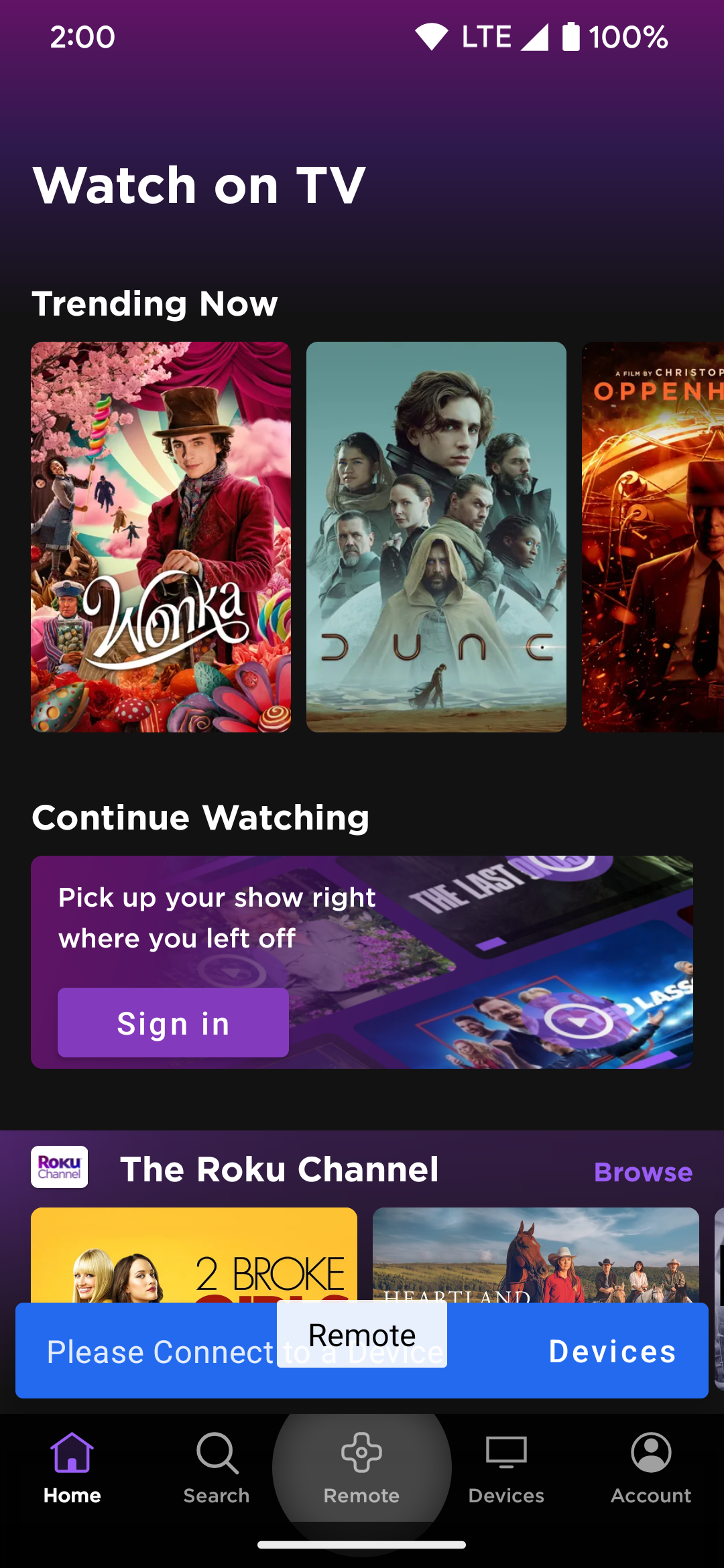
Você ainda pode usar seu Roku mesmo se perder o controle remoto
Usar o controle remoto dedicado com seu Roku é a maneira mais fácil de conectá-lo à sua rede Wi-Fi doméstica, mas não é a única opção. Se você perder o controle remoto, uma rede Wi-Fi móvel temporária é a próxima melhor aposta, além de uma conexão direta com fio. Quando seu ponto de acesso móvel estiver ativo, você poderá controlar remotamente seu Roku a partir do aplicativo em outro dispositivo e atualizar suas configurações de Wi-Fi. Se você atender a todos os requisitos, poderá trazer seu Roku de volta à vida rapidamente, sem um controle remoto.